ИМПОРТ/ЭКСПОРТ ВЕРСИЙ ГРАФИКОВ НА ИЕРАРХИЧЕСКОЙ СТРУКТУРЕ РАБОТ
В PLAN-R на иерархической структуре работ пользователю доступен импорт и экспорт версии графика. Импорт версии графика выполняется в соответствии с Приложение 1. «Требования к исходной информации для загрузки в PLAN-R».
Кнопка «Импорт версии (1) предоставляет возможность как полного, так и фрагментарного импорта версии графика.
При нажатии на кнопку «Импорт версии» отображается окно, представляющее возможность выбора сценария загрузки. Для добавления необходимо выбрать файл (2), дату актуализации (доступно при импорте версии формата .xlsx) (3), кодировку (4), сценарий загрузки (5) и нажать на кнопку «Добавить» (6).
Внимание: Выбор даты актуализации при импорте графика форматов .xer и .xml недоступен, дата актуализации версии определяется автоматически по значению атрибута «last_recalc_date», который содержится в импортируемом файле.
Доступны следующие сценарии загрузки:
- обновить данные версии – позволяет добавить новые или изменить существующие данные в версии графика при совпадении «Шифра» работ с загруженным файлом;
- удалить данные версии – позволяет удалить из версии графика работы при совпадении «Шифра» работ с загруженным файлом.
При выборе сценария «Обновить данные версии» (7) по умолчанию активирован чекбокс «Обновление без изменения структуры графика» (8). Данная опция обновляет значения атрибутов в версии графика по значениям атрибутов, которые содержатся в импортируемом файле у работ, найденных по совпадению шифра. При обновлении версии графика с включенной опцией «Обновление без изменения структуры графика» недоступно создание новых работ и перемещение работ по иерархической структуре.
При использовании сценария «Обновить данные версии» при деактивированном чекбоксе «Обновление без изменения структуры графика» на структуру графика могут повлиять следующие атрибуты:
- Атрибут «Заголовок уровня» («wbs-level») - предназначен для указания родительского узла ИСР. Число, проставляемое в данном атрибуте, определяет, что данная запись является узлом и указывает уровень иерархии. При отсутствии родительского узла при импорте PLAN-R автоматически изменяет значения Заголовка уровня, что может привести к некорректной загрузке структуры графика;
- Атрибут «Шифр узла ИСР» («material-path») - числовой атрибут, предназначенный для указания уровня работы на иерархической структуре работ. Значение атрибута определяет положение записи (работа, узел ИСР, веха старта или веха финиша) в иерархической структуре работ.
После этого загруженная версия графика появится в структуре проектов предприятия, PLAN-R выдаст уведомление «Дерево EPS обновлено».
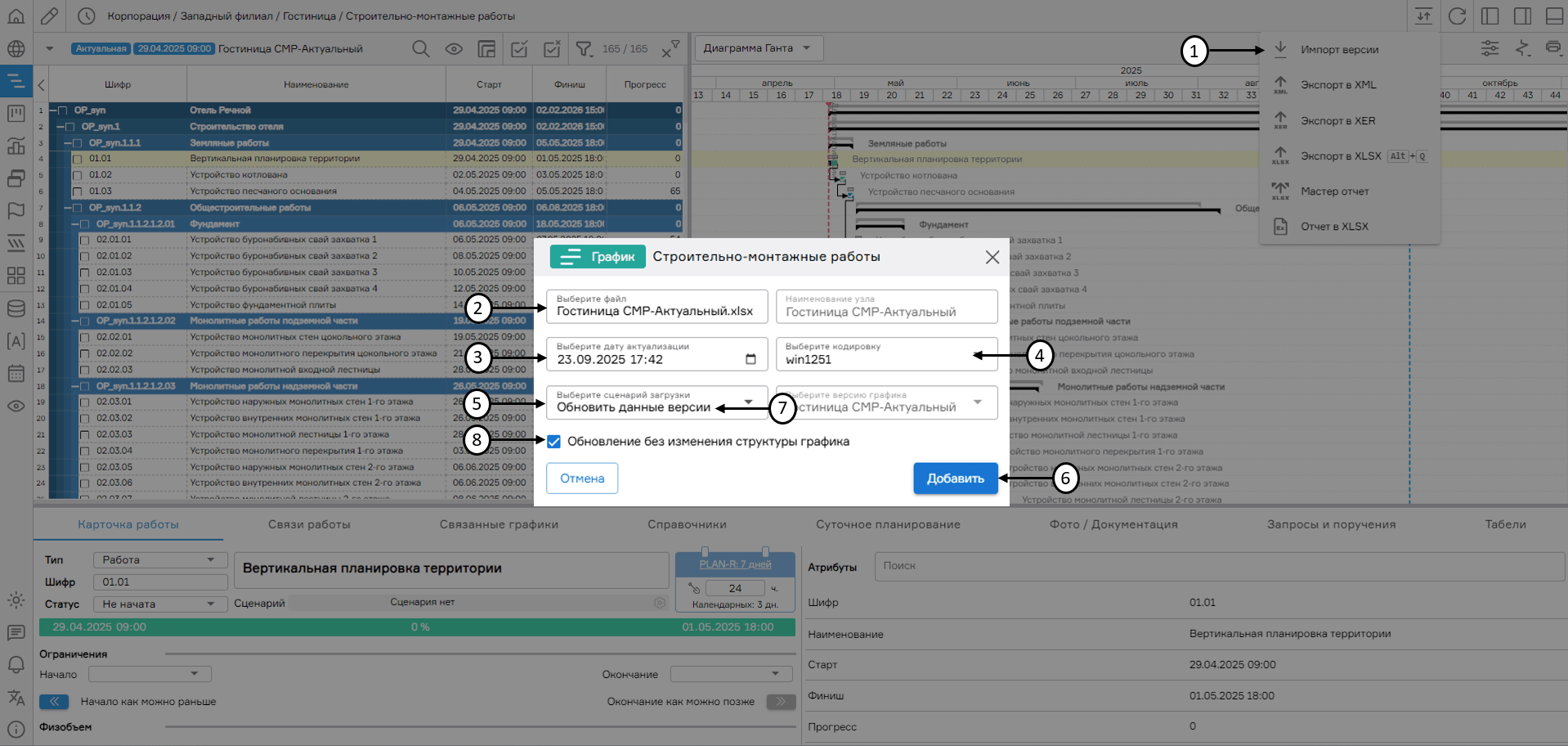 Импорт графика в PLAN-R
Импорт графика в PLAN-R
Выгрузка отчета (шаблона графика) доступна в формате файла .xlsx. Данный файл, после редактирования в соответствии с Приложением 1. «Требования к исходной информации для загрузки в PLAN-R», может быть загружен обратно в PLAN-R в качестве новой версии графика (см. «Загрузка проектов»). Для выгрузки отчета (шаблона графика) необходимо нажать на кнопку «Импорт/Экспорт» (1) и выбрать «Отчет в XLSX» (2) на панели настройки графика. Данный документ может быть сформирован для выделенных чекбоксами и отфильтрованных по данному параметру работ. В случае, если для графика настроены и рассчитаны индикаторы, они также будут выгружены в отчет.
Кнопка «Печать в XLSX» (3) позволяет выгрузить файл, содержащий иерархическую структуру работ вместе с представлением в виде диаграммы Ганта с настройкой ее масштаба и возможностью посуточной детализации выбранного периода.
Для экспорта графика необходимо нажать кнопку «Экспорт в XML» (4), «Экспорт в XER» (5) или «Экспорт в XLSX» (6). График будет сохранен на устройство пользователя в выбранном формате файла.
При импорте версии графика формата xer. импортируются значения плановых и фактических трудозатрат работ, а также пользовательские атрибуты с их значениями. Для экспорта файла формата xer. с трудозатратами необходимо заполнить атрибуты:
- target_work_qty - Плановый показатель трудозатрат;
- act_work_qty – Фактический показатель трудозатрат;
- remain_work_qty – Остаток.
При нажатии на кнопку «Экспорт в XML» (4) появится меню экспорта с выбором выгружаемых структур. При выборе «Структура MS Project» доступен чекбокс «Экспортировать Трудозатраты как ресурс».
Если чекбокс не активен и на задачу не назначены трудовые ресурсы из справочника, трудозатраты работ будут экспортированы как трудозатраты задачи. В случае, если на работу назначены трудовые ресурсы, трудозатраты работ не будут экспортированы в формат xml.
При активированном чекбоксе трудозатраты работ экспортируются как новый трудовой ресурс, назначенный на задачу с соответствующим количеством трудозатрат. Название ресурса в листе ресурсов - «Трудозатраты PLAN-R».
Физобъем экспортируется как материальный ресурс, стоимости экспортируются как затраты задач независимо от выбора чекбокса.
Суточные значения план/факт экспортируются с распределением по датам следующим образом:
- «Согласованный план» экспортируется как «Трудозатраты»;
- «Факт» экспортируется как «Фактические трудозатраты».
Результат экспорта данных отображается в виде уведомлений. Для открытия соответствующего окна необходимо нажать на кнопку «Уведомления» (7) на панели навигации. Пошаговое выполнение действия можно увидеть, нажав на «Подробнее» (8). Отображаемое окно закрывается повторным нажатием кнопки (7).
Кнопка «Печать в PDF» (9) предоставляет возможность выгрузить иерархическую структуру графика вместе с диаграммой Ганта в формате PDF. Настройка диаграммы Ганта описана в разделе «Диаграмма Ганта».
Кнопка «Мастер отчет» (10) предоставляет возможность выгрузить перечень, содержание и назначение строк справочников на работы, суточный согласованный план, оперативный план, факт по физобъемам, трудозатратам, стоимости, ресурсам.
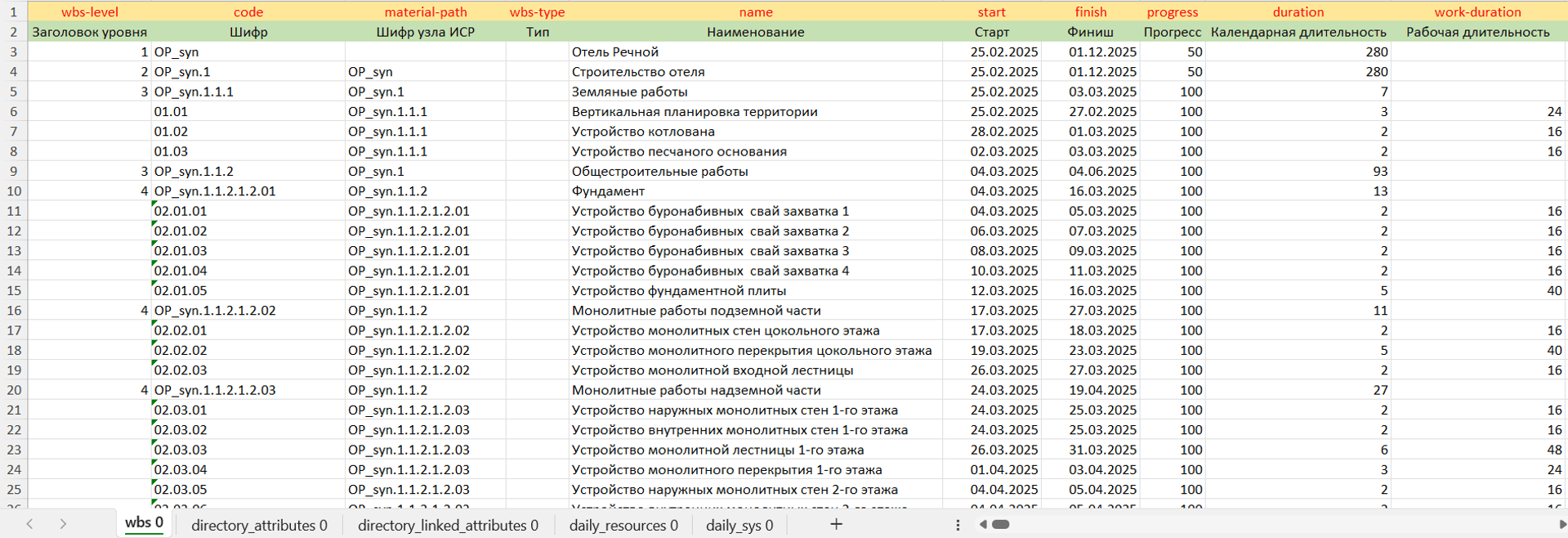 Экспорт графика с помощью кнопки «Мастер отчет»
Экспорт графика с помощью кнопки «Мастер отчет»
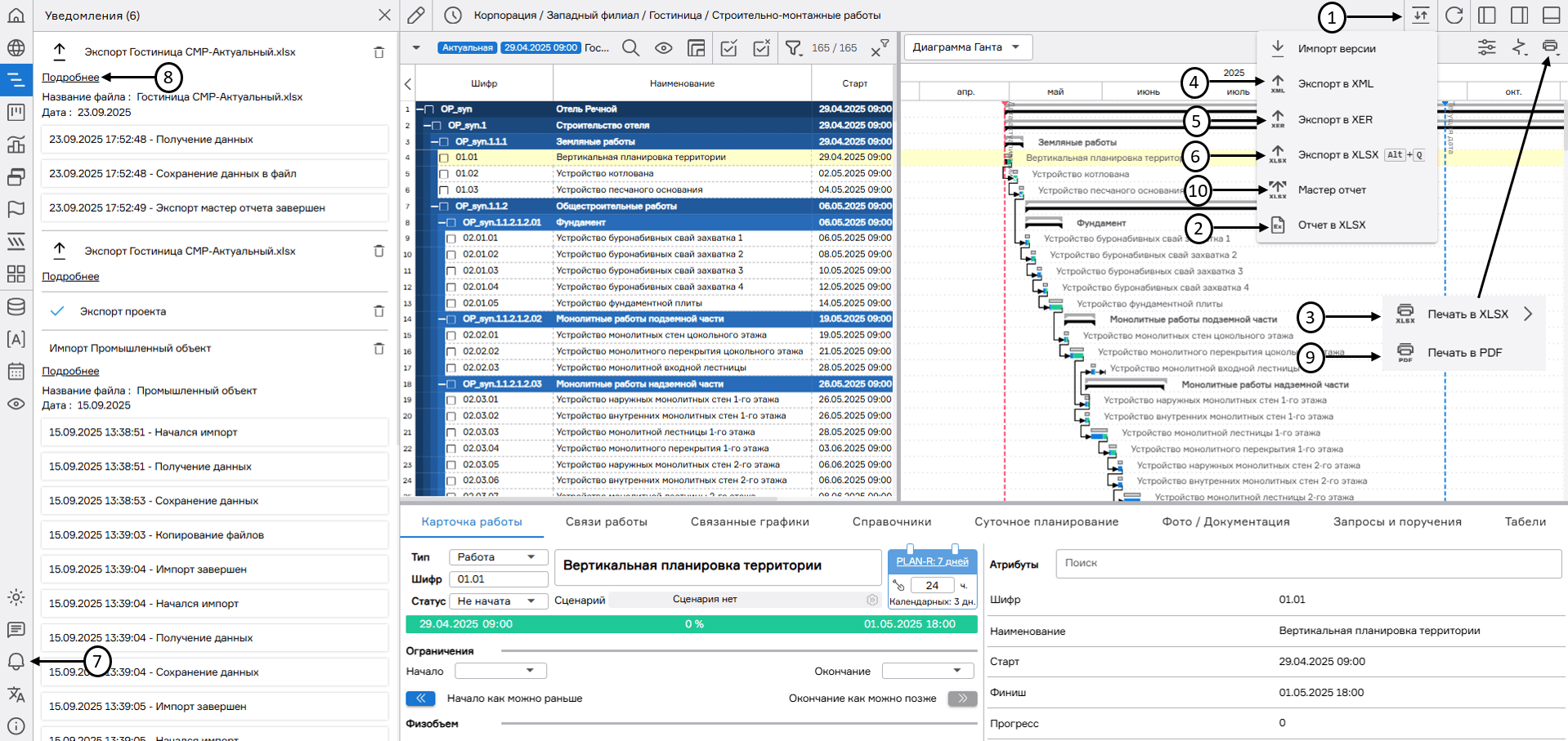 Экспорт данных
Экспорт данных